Rejtett kurzor beállítása adatbevitelkor a Windows 10/11 rendszerben

Bosszantja az a helyzet, amikor az egérmutató megjelenik a szövegmezőben gépelés közben?
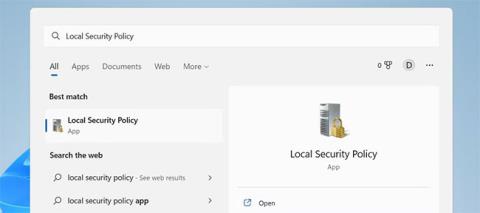
A Helyi biztonsági házirend egy hatékony eszköz, amellyel különféle biztonsági beállításokat vezérelhet Windows 11 rendszerű számítógépén. De tudja, hogyan érheti el ezt a segédprogramot?
Mi az a helyi biztonsági szabályzat?
A Helyi biztonsági házirend egy Windows rendszergazdai eszköz, amely lehetővé teszi a biztonsággal kapcsolatos házirendek konfigurálását és kezelését egy helyi számítógépen. Megjeleníti a csoportházirend-szerkesztőben elérhető házirendek (nyilvántartási bejegyzések) egy részét, például a fiók- és jelszózárral, szoftverkorlátozásokkal, alkalmazásvezérléssel, hálózattal stb.
Megjegyzés : A Windows 11 Home nem rendelkezik helyi biztonsági házirenddel.
A Helyi biztonsági házirend megnyitása a Windows 11 rendszerben
Íme néhány a helyi biztonsági házirend megnyitásának leggyorsabb módjai a Windows 11 rendszerben.
1. A Helyi biztonsági házirend megnyitása a Windows keresőn keresztül
A Windows keresősávja segítségével szinte bármit megtalálhat az eszközén. A Helyi biztonsági szabályzat eléréséhez egyszerűen keresse meg a Keresés mezőben, és kattintson az eredményre.
A Helyi biztonsági szabályzat megnyitásához kövesse az alábbi lépéseket.
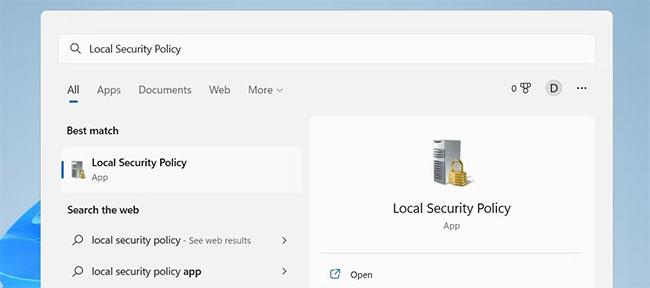
Nyissa meg a Helyi biztonsági házirendet a Windows kereső funkciójával
Ezzel megnyílik a Helyi biztonsági házirend alkalmazás a számítógép képernyőjén.
2. A Helyi biztonsági házirend megnyitása a Futtatás segítségével
A Futtatás az egyik leggyorsabb és leghatékonyabb módja programok, fájlok és mappák megnyitásának a számítógépen. A Helyi biztonsági házirend Futtatás használatával megnyitásához nyomja meg a Win + R billentyűkombinációt a billentyűzeten. Ezzel megnyílik a Futtatás párbeszédpanel .
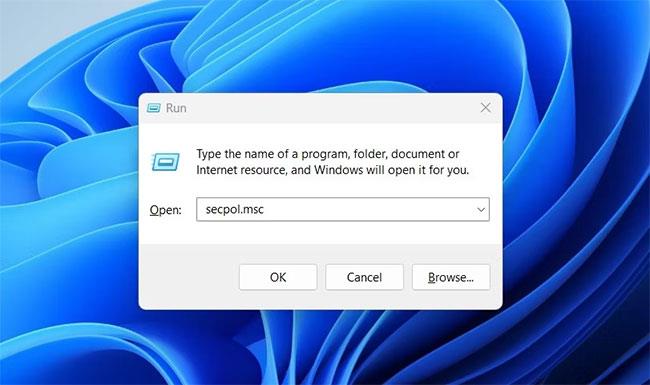
Nyissa meg a Helyi biztonsági házirendet a Futtatás paranccsal
A Futtatás párbeszédpanelen írja be a „secpol.msc” parancsot , és nyomja meg az Enter billentyűt. Ezzel elindítja a Helyi biztonsági szabályzatot.
3. A Helyi biztonsági házirend megnyitása a Start menü segítségével
A Windows 11 Start menüje tartalmazza a számítógépen található programok nagy részét, beleértve a Windows Eszközöket is. A Start menüben navigálhat a Windows Tools mappába, majd onnan indíthatja el a Helyi biztonsági házirendet.
Ehhez kövesse az alábbi lépéseket:
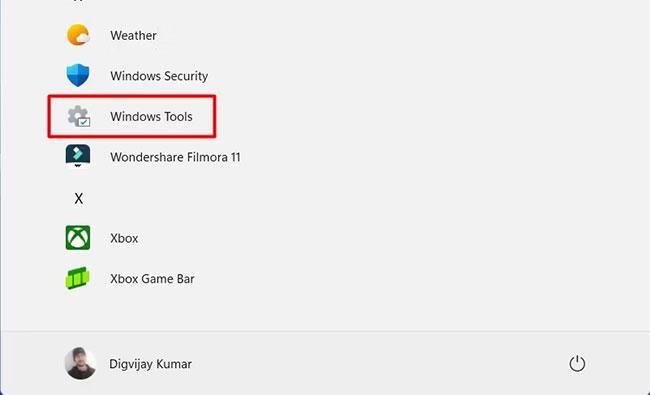
Kattintson a Windows Eszközök elemre
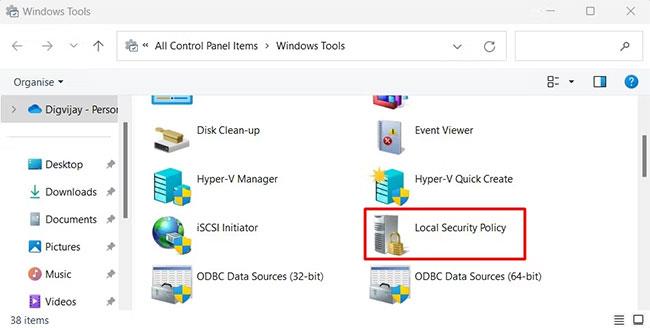
Nyissa meg a Helyi biztonsági házirendet a Start menü segítségével
4. A Helyi biztonsági házirend megnyitása a Vezérlőpulton keresztül
A Vezérlőpult a Microsoft Windows szoftver segédprogramja, amely számos eszközhöz és rendszerbeállításhoz biztosít hozzáférést. Ezzel az eszközzel megnyithatja a Helyi biztonsági szabályzatot is, az alábbiak szerint:
Keresse meg a Vezérlőpultot , és válassza ki az eredményt a lista tetejéről. A Futtatás paranccsal is elérheti. Ehhez nyomja meg a Win + R billentyűket , írja be a "Vezérlőpult" parancsot , és nyomja meg az Enter billentyűt.
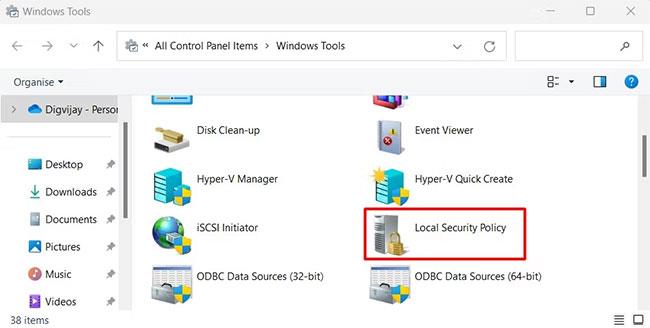
Nyissa meg a Helyi biztonsági házirendet a Vezérlőpult segítségével
5. A Helyi biztonsági házirend megnyitása a Feladatkezelővel
A Feladatkezelő egy Windows-alkalmazás, amely információkat nyújt a számítógépen futó aktív folyamatokról és programokról. Ez az eszköz nemcsak a folyamatok és szolgáltatások leállítására vagy leállítására szolgál, hanem programok indítására is használható Windows-eszközén.
A Helyi biztonsági szabályzat Feladatkezelővel való megnyitásához kövesse az alábbi lépéseket:
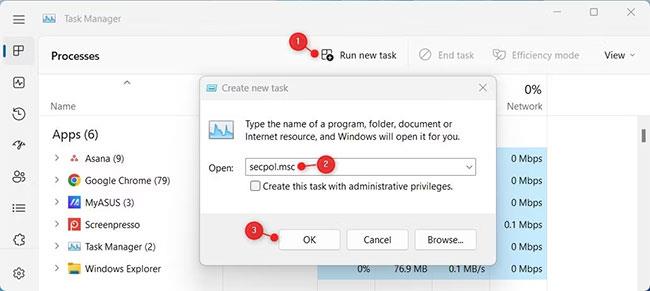
Nyissa meg a Helyi biztonsági házirendet a Feladatkezelőn keresztül
Most kattintson az OK gombra a Helyi biztonsági szabályzat ablakának megjelenítéséhez a számítógép képernyőjén, és innen kezdheti el a módosítását.
6. Hogyan lehet megnyitni a Helyi biztonsági házirendet a File Explorer címsorával
A File Explorerben van egy címsor, amellyel hozzáférhet a Helyi biztonsági szabályzathoz. Itt van, hogyan:
7. A Helyi biztonsági házirend megnyitása az asztali parancsikon használatával
A gyors eléréshez parancsikont is létrehozhat a Helyi biztonsági házirend alkalmazáshoz az asztalon. A lépések a következők:
C:\Windows\System32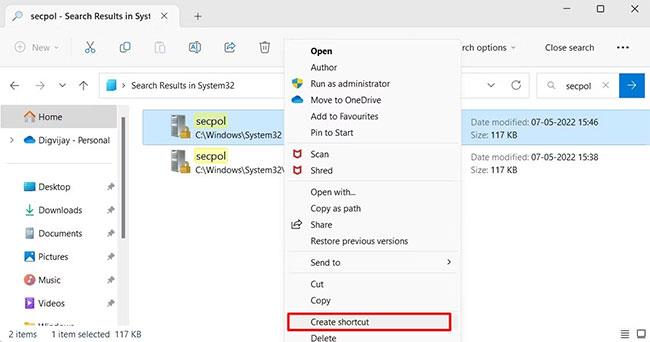
Hozzon létre egy parancsikont a Helyi biztonsági házirend megnyitásához
Ezenkívül egyéni parancsikont is létrehozhat a Windows 11 rendszeren. Ehhez kattintson a jobb gombbal az asztalra, és válassza az Új > Parancsikon lehetőséget .
A "Parancsikon létrehozása" ablakban írja be a "secpol.msc" parancsot , majd kattintson a Tovább gombra. Nevezze el a parancsikont, és kattintson a Befejezés gombra a létrehozásához. Kattintson duplán az új parancsikonra a Helyi biztonsági házirend megnyitásához.
8. A Helyi biztonsági házirend megnyitása Parancssor vagy PowerShell használatával
Ezenkívül, ha kényelmesebbnek érzi a parancssori módszereket, a Parancssor vagy a Windows PowerShell segítségével elindíthatja a Helyi biztonsági házirendet a számítógépén. Ezt a következőképpen teheti meg:

Nyissa meg a CMD/PowerShellt
9. A Helyi biztonsági házirend megnyitása a Helyi csoportházirend-szerkesztővel
A Helyi csoportházirend-szerkesztővel is elindíthatja a Helyi biztonsági házirendet. Ha Windows Home rendszert használ, a folytatás előtt meg kell néznie, hogyan érheti el a Helyi csoportházirend-szerkesztőt a Windows Home rendszeren.
Ha elkészült, kövesse az alábbi lépéseket:
Computer Configuration > Windows Settings > Security Settings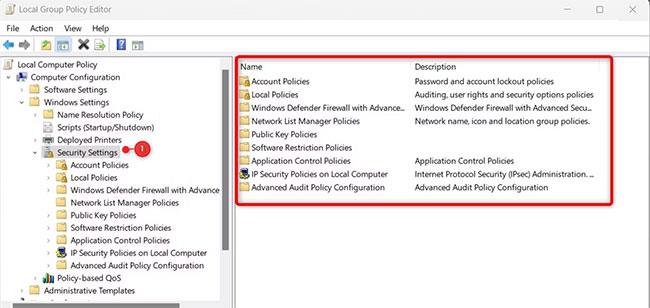
Kattintson duplán a Biztonsági beállítások elemre
Így érheti el a Helyi biztonsági házirendet a Windows PC csoportházirend-szerkesztőjén keresztül.
10. A Helyi biztonsági házirend rögzítése a tálcához
Bár a Helyi biztonsági házirendet a fent felsorolt lehetőségek bármelyikével megnyithatja, könnyebben elérheti közvetlenül a tálcáról. Ehhez rögzítenie kell a Helyi biztonsági házirendet a tálcára. Itt van, hogyan:
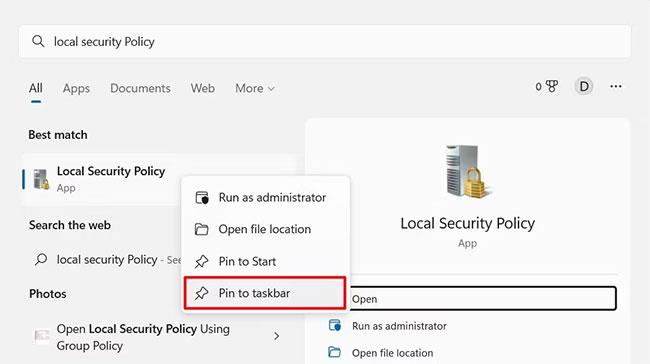
Rögzítse a Helyi biztonsági házirendet a tálcára
Miután rögzítette a Helyi biztonsági házirendet a tálcán, soha többé nem kell aggódnia, hogy újra megtalálja.
A helyi biztonsági szabályzat elérése meglehetősen egyszerű. Kipróbálhatja az útmutatóban említett módszerek bármelyikét. Ezután felfedezheti az eszközt, és igényei szerint használhatja.
Bosszantja az a helyzet, amikor az egérmutató megjelenik a szövegmezőben gépelés közben?
Míg a Discord az idő nagy részében zökkenőmentesen működik, időnként olyan problémába ütközhet, amely fejfájást okoz, miközben megpróbálja kitalálni, hogyan lehet megoldani.
Ha nem használja a Narrátort, vagy másik alkalmazást szeretne használni, egyszerűen kikapcsolhatja vagy letilthatja.
A Windows sötét témával rendelkezik, amely javítja a rendszer általános esztétikáját. Ez a lehetőség azonban korlátozott, és nem feltétlenül érint bizonyos alkalmazásokat.
Amíg arra vár, hogy a Microsoft hivatalosan hozza a Copilotot a Windows 10-be, már korán megtapasztalhatja ezt az AI chatbot szolgáltatást harmadik féltől származó eszközök, például a ViveTool használatával.
Az élő feliratok segítségével mindenki, beleértve a siketeket vagy nagyothallókat is, jobban megértse a hangot azáltal, hogy megtekinti az elhangzott feliratokat.
Ez az útmutató bemutatja, hogyan állíthatja vissza teljesen a Windows Update összetevőit és házirendjeit az alapértelmezettre a Windows 11 rendszerben.
A Windows 11 hibát jelez, hogy nem kap elég RAM-ot, hiányzik a RAM, miközben az eszköz RAM-ja még rendelkezésre áll. Ez a cikk segít gyorsan kezelni ezt a helyzetet.
Sok felhasználónak problémái vannak a Clipchamp videószerkesztő eszköz Microsoft Store-on keresztüli telepítésével. Ha ugyanezzel a problémával küzd, és szeretné telepíteni és kipróbálni ezt az ingyenes videószerkesztő eszközt, ne aggódjon!
A Windows reflektorfény egy olyan szolgáltatás, amely javítja a Windows esztétikáját.
A Gigabyte lesz a következő számítógép-alkatrészgyártó, amely bemutatja azon alaplapmodellek listáját, amelyek támogatják a kompatibilitást és a zökkenőmentes frissítést a Windows 11-re.
Gyakori probléma ezek között, hogy a Hyper-V engedélyezése után a Windows 11 rendszeren nem lehetséges a rendszerindítás a lezárási képernyőről.
A számítógép hardvereszközeinek illesztőprogramjait használják a hardver és az operációs rendszer közötti kommunikációhoz.
A Helyi biztonsági házirend a Windows hatékony szolgáltatása, amely lehetővé teszi a helyi hálózaton lévő számítógépek biztonságának szabályozását.
A Paint Cocreator a Microsoft Paint alkalmazásba ágyazott szolgáltatás. Kép több verzióját is létrehozhatja a DALL-E, egy képi mesterséges intelligencia rendszer segítségével, amely az Ön által megadott szövegbevitelen alapul.
Akár beszédet szeretne gyakorolni, akár egy idegen nyelvet elsajátítani, akár podcastot szeretne készíteni, a hangfelvétel Windows 11 rendszerű számítógépen egy egyszerű folyamat.
A Battery Saver a Windows 11 egyik hasznos beépített funkciója.
Bizonyos helyzetekben újra kell indítania a Windows 11 számítógépet a problémák megoldásához, a frissítések telepítéséhez, a telepítési folyamat befejezéséhez vagy más szükséges feladatok elvégzéséhez.
Egyéni energiagazdálkodási séma létrehozása nem ritka, ha sok éve használja a Windows rendszert. De tudta, hogy importálhat és exportálhat energiaterveket a Windows rendszerben?
A Dynamic Lock nevű biztonsági funkció segítségével egyszerűen beállíthatja számítógépét, hogy biztonságosan zárja le magát, amikor elhagyja munkahelyét, anélkül, hogy teljesen le kellene kapcsolnia a rendszert.
A Kioszk mód a Windows 10 rendszeren egy olyan mód, amelynél csak 1 alkalmazás használható, vagy csak 1 webhely érhető el vendégfelhasználókkal.
Ez az útmutató bemutatja, hogyan módosíthatja vagy állíthatja vissza a Camera Roll mappa alapértelmezett helyét a Windows 10 rendszerben.
A hosts fájl szerkesztése azt eredményezheti, hogy nem tud hozzáférni az internethez, ha a fájl nincs megfelelően módosítva. A következő cikk a hosts fájl szerkesztését mutatja be a Windows 10 rendszerben.
A fotók méretének és kapacitásának csökkentésével könnyebben megoszthatja vagy elküldheti őket bárkinek. Különösen a Windows 10 rendszeren néhány egyszerű lépéssel csoportosan átméretezheti a fényképeket.
Ha biztonsági vagy adatvédelmi okokból nem kell megjelenítenie a nemrég felkeresett elemeket és helyeket, egyszerűen kikapcsolhatja.
A Microsoft nemrég adta ki a Windows 10 évfordulós frissítését számos fejlesztéssel és új funkcióval. Ebben az új frissítésben sok változást fog látni. A Windows Ink ceruza támogatásától a Microsoft Edge böngészőbővítmény támogatásáig a Start menü és a Cortana is jelentősen fejlődött.
Egy hely számos művelet vezérléséhez közvetlenül a tálcán.
Windows 10 rendszeren letölthet és telepíthet csoportházirend-sablonokat a Microsoft Edge beállításainak kezeléséhez, és ez az útmutató bemutatja a folyamatot.
A Sötét mód a Windows 10 sötét hátterű felülete, amely segít a számítógépnek energiatakarékosságban, és csökkenti a felhasználó szemére gyakorolt hatást.
A tálcán korlátozott hely áll rendelkezésre, és ha rendszeresen több alkalmazással dolgozik, gyorsan elfogyhat a több kedvenc alkalmazás rögzítéséhez szükséges hely.




























